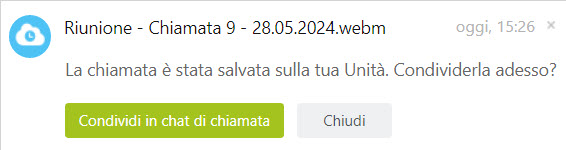Se non hai l'app desktop sul tuo computer, scaricala e installala. Scegli il tuo sistema operativo dall'elenco seguente e il download inizierà automaticamente:
Attendi il completamento del download > installa l'applicazione > accedi al tuo account di Bitrix24 > Riconnettiti alla chiamata dall'app desktop. Quindi, fai clic su Registra.
Quando più utenti condividono le schermate, verrà catturato solo lo schermo della persona che ha avviato la registrazione.
Formato di registrazione e archiviazione. Il formato di registrazione è WebM.
Se la sincronizzazione di Bitrix24 Drive è abilitata, la registrazione verrà salvata sul tuo Drive personale in Bitrix24 e nella cartella Videochiamate registrate sul tuo computer. Per condividere la registrazione con i colleghi nella chat, fai clic su Condividi nella chat di chiamata.
Se la sincronizzazione è disabilitata, la registrazione verrà salvata nella cartella Videochiamate registrate sul tuo computer. Non è necessario creare una nuova cartella, apparirà automaticamente.
Per registrare chiamate audio e videochiamate, partecipa alla chiamata tramite l'app desktop. L'app desktop offre delle funzionalità aggiuntive che non sono disponibili nella versione web. È possibile:
- registrare chiamate audio e videochiamate,
- personalizzare lo sfondo della videochiamata
- usare avatar 3D,
- sincronizzare Bitrix24 Drive con il tuo computer.
Per un'esperienza ottimale, utilizza l'app desktop per accedere a queste funzionalità.
Articoli consigliati: